6 Решения за грешката “Aw, Snap!” в Google Chrome

Разберете как да се справите с грешката “Aw, Snap!” в Chrome, с списък на ефективни методи за решаване на проблема и достъп до сайтовете, които желаете.
Едно от нещата, които може да се наложи понякога да правите по време на среща в Zoom, е да споделяте екрана си. Най-честите причини, поради които може да искате да споделите екрана си, са за презентации, демонстрации или за техническа поддръжка. При презентации и демонстрации обикновено ще ръководите взаимодействието, като използвате споделения екран, за да предоставите визуален контекст на това, което казвате.
Техническата поддръжка обаче е малко по-сложна. Въпреки че можете просто да споделите екрана си, за да демонстрирате или правилния начин да направите нещо, или да демонстрирате проблем, пред който сте изправени, това може да не е достатъчно за бързо разрешаване на проблеми. Винаги е по-бързо да намерите и отстраните проблем, ако го направите сами, вместо да давате инструкции на лицето, което се нуждае от подкрепа. За да поддържа това, Zoom предлага възможността да можете да управлявате дистанционно компютъра, който споделя екрана си.
Най-важното е, че има редица защити за сигурност. За да може някой да управлява дистанционно вашия компютър, трябва или да му предложите контрол, или да приемете искането му да поеме контрола. Има и редица други действия, за които ще бъдете помолени да потвърдите разрешение, преди да бъдат извършени, като рестартиране на компютъра. Тези защити, съчетани с факта, че винаги можете да върнете контрола над компютъра си, означават, че не е нужно да се притеснявате, че някой ще поеме контрола и след това няма да можете да направите нищо по въпроса.
Една от опциите, които можете напълно да деактивирате, е възможността за дистанционно управление на всички други приложения, работещи на вашия компютър, а не само на специално споделените приложения. Тази опция може да бъде намерена и деактивирана в настройките на Zoom. За да получите достъп до настройките, щракнете върху иконата на вашия потребител в горния десен ъгъл, след което щракнете върху „Настройки“.
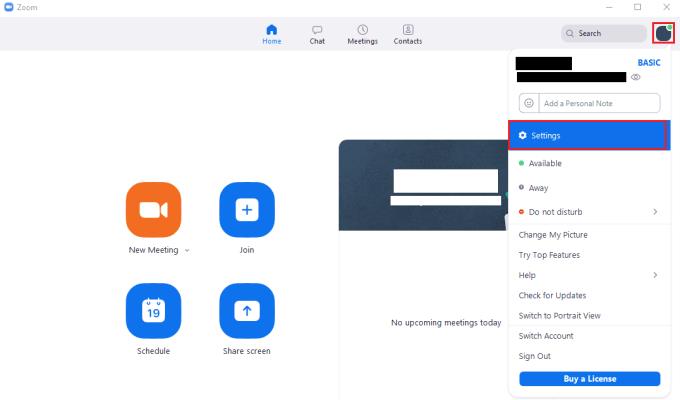
За да получите достъп до настройките на Zoom, щракнете върху иконата на вашия потребител, след това върху „Настройки“ в падащото меню.
След като влезете в настройките, превключете към раздела „Споделяне на екрана“. След като влезете в раздела „Споделяне на екрана“, премахнете отметката от квадратчето „Активиране на дистанционното управление на всички приложения“. Потребителите, на които сте предоставили контрол, пак ще могат да контролират определени прозорци, деактивирането на тази опция ще им попречи да могат да контролират други прозорци.
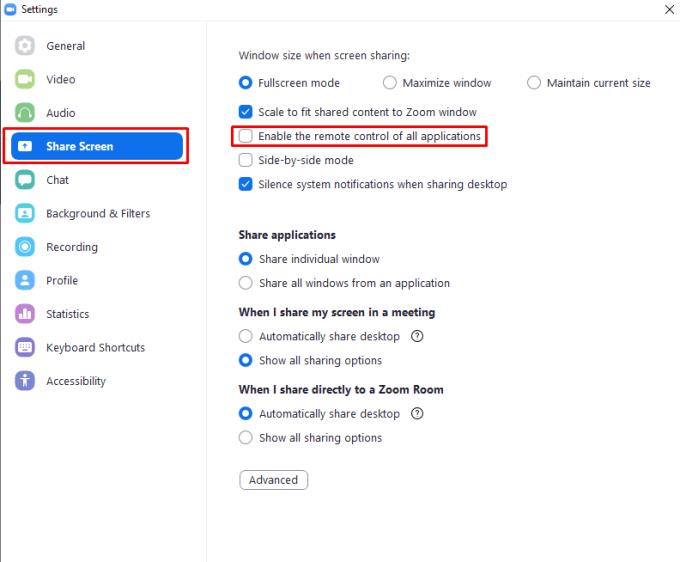
В раздела за настройки „Споделяне на екрана“ премахнете отметката от квадратчето с надпис „Активиране на дистанционното управление на всички приложения“.
Разберете как да се справите с грешката “Aw, Snap!” в Chrome, с списък на ефективни методи за решаване на проблема и достъп до сайтовете, които желаете.
Spotify може да има различни обичайни грешки, като например музика или подкасти, които не се възпроизвеждат. Това ръководство показва как да ги поправите.
Изчистете историята на изтеглените приложения в Google Play, за да започнете отначало. Предлагаме стъпки, подходящи за начинаещи.
Имали ли сте проблем с приложението Google, което показва, че е офлайн, въпреки че имате интернет на смартфона? Прочетете това ръководство, за да намерите доказаните решения, които работят!
Ако се чудите какво е този шумен термин fog computing в облачните технологии, то вие сте на правилното място. Четете, за да разберете повече!
В постоянно променящия се свят на смартфоните, Samsung Galaxy Z Fold 5 е чудо на инженерството с уникалния си сгъваем дизайн. Но както и да изглежда футуристично, той все още разчита на основни функции, които всички използваме ежедневно, като включване и изключване на устройството.
Ако не сте сигурни какво означават импресии, обхват и взаимодействие във Facebook, продължете да четете, за да разберете. Вижте това лесно обяснение.
Уеб браузърът Google Chrome предоставя начин да промените шрифтовете, които използва. Научете как да зададете шрифта по ваше желание.
Вижте какви стъпки да следвате, за да изключите Google Assistant и да си осигурите малко спокойствие. Чувствайте се по-малко наблюдавани и деактивирайте Google Assistant.
Как да конфигурирате настройките на блокера на реклами за Brave на Android, следвайки тези стъпки, които могат да се извършат за по-малко от минута. Защитете се от натрапчиви реклами, използвайки тези настройки на блокера на реклами в браузъра Brave за Android.







